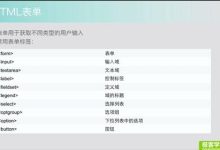
html如何创建个表格框的大小
在HTML中,创建表格框非常简单,表格由 <table>标签定义,表格中的每个单元格由 <td>(表格数据)标签定义,以下是一个详细的教程,教你如何在HTML中创建一个表格框。,1、我们需要创建一个HTML文件,你可以使用任何文本编辑器来创建这个文件,例如Notepad、Sublime Text或者Visual Studio Code等,将文件保存为 .html格式,例如 table.html。,2、打开你的HTML文件,然后在文件中输入以下代码:,这段代码是一个简单的HTML文档结构,包括DOCTYPE声明、html、head和body标签,我们将在body标签内创建表格。,3、接下来,我们在body标签内添加一个 <table>标签来创建表格,在 <table>标签内,我们可以添加多个 <tr>(表格行)标签,每个 <tr>标签表示表格的一行,在每个 <tr>标签内,我们可以添加多个 <td>(表格数据)标签,每个 <td>标签表示表格的一个单元格。,我们可以创建一个简单的3行4列的表格:,4、保存文件并在浏览器中打开它,你应该可以看到一个包含3行4列的表格,默认情况下,表格会显示边框,如果你不想显示边框,可以将 border="1"属性删除或更改为其他值,将 border="1"更改为 border="0"将不显示边框:,5、你还可以为表格添加标题和表头,在 <table>标签内添加一个 <caption>标签来添加标题,,在每个 <tr>标签内添加一个或多个 <th>(表头)标签来添加表头,,6、你还可以为表格添加样式,在 <style>标签内添加CSS样式来自定义表格的外观,,在这个例子中,我们设置了表格的宽度、边框样式、内边距和文本对齐方式,我们还为表头设置了背景颜色,你可以根据需要自定义这些样式。, ,<!DOCTYPE html> <html lang=”zh”> <head> <meta charset=”UTF8″> <title>表格示例</title> </head> <body> <!在这里创建表格 > </body> </html>,<table border=”1″> <tr> <td>单元格1</td> <td>单元格2</td> <td>单元格3</td> <td>单元格4</td> </tr> <tr> <td>单元格5</td> <td>单元格6</td> <td>单元格7</td> <td>单元格8</td> </tr> <tr> <td>单元格9</td> <td>单元格10</td> <td>单元格11</td> <td>单元格12</td> </tr> </table>,<table border=”0″> <!表格内容 > </table>,<table border=”1″> <!表格内容 > <caption>这是一个表格示例</caption> </table>,<table border=”1″> <tr> <th>表头1</th> <th>表头2</th> <th>表头3</th> <th>表头4</th> </tr> <!表格内容 > </table>

 国外主机测评 - 国外VPS,国外服务器,国外云服务器,测评及优惠码
国外主机测评 - 国外VPS,国外服务器,国外云服务器,测评及优惠码

